F1快捷键无法调用windows帮助与支持可利用命令行方式打开
(福利推荐:你还在原价购买阿里云服务器?现在阿里云0.8折限时抢购活动来啦!4核8G企业云服务器仅2998元/3年,立即抢购>>>:9i0i.cn/aliyun)
故障现象:
在Windows遇到故障时我们会参考或使用到“Windows帮助与支持”(下称“帮助与支持”)的相关功能,此功能使用需要通过在系统桌面下敲击F1按键来实现,但由于某些误操作,过度优化或系统异常会导致该文件关联失效,无法打开文件,下面介绍利用命令行方式打开此功能的方法。
解决方案:
注:此功能Windows7与Windows8开启方式并不一致
下面先介绍Windows 7系统下开启该功能的操作方法。
首先,需要开启计算机进入桌面,在桌面状态下按下Win+R组合键(win键是空格键左边数第二个按键的位置),打开“运行”对话框,如下图

下面请您在“运行”窗口里输入winhlp32,然后点击确定按钮,如下图所示

点击“确定”按钮后计算机就会打开“帮助与支持”对话框了,如下图

至此Windows 7系统 使用命令行方式开启帮助与支持的方法至此解决。
下面介绍Windows 8系统环境下使用搜索功能打开“帮助与支持”文档的操作方法
首先,请您回到Windows 8系统的桌面,按下Win+Q 组合键,打开metro界面下面的“搜索”功能,如图

随后,请您在搜索框内输入“winhlp32”,可以看到屏幕左侧的搜索结果栏中出现“winhlp32”文件,如图

之后您直接使用鼠标左键点击搜索到的结果“winhlp32”,就可以打开win8下的“帮助与支持”文件了。

相关文章
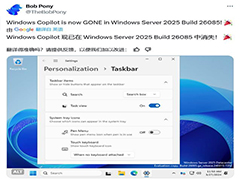
Windows Server 26085.1今日更新:任务栏隐藏 Copilot
今天微软发布了Windows Server Build 26085 预览版更新,这版本中任务栏隐藏了 Copilot,这版本主要探索改进、增强现有功能和引入新功能,详细请看下文介绍2024-03-28
Windows Server 26080 预览版今日发布: 修复Feedback Hub故障
今天微软发布了Windows Server Build 26080预览版更新,本次Windows Server Build 26080预览版的重点在于修复了此前版本中Feedback Hub无法正常工作的问题,详细请看下文介2024-03-14
Windows Server 26063预览版今日发布: 引入 WinGet 命令
微软今天推出了 Windows Server Build 26063 预览版更新,这个版本中启用新壁纸、引入 WinGet 命令等新功能,详细请看下文介绍2024-02-23
Windows Server Build 26052预览版今日发布:附更新日志
微软今天发布了 Windows Server Build 26052 预览版更新,如果在安装的过程中遇到 :Windows Server Build 26052 预览版更新问题,直接忽略继续安装即可,下面我们就来看看2024-02-09 现在我们添加的路由器在重启电脑以后就消失不见了,然后小编就看到有人问有没有添加永久路由的办法,接下来我就来告诉大家怎么添加2024-02-03
现在我们添加的路由器在重启电脑以后就消失不见了,然后小编就看到有人问有没有添加永久路由的办法,接下来我就来告诉大家怎么添加2024-02-03
Windows Server 2022安装KB5034129后浏览器和应用白屏怎么解决?
B5034129 更新,主要修复了 Wi-Fi 适配器问题,但是安装后导致 Chrome、Edge 和 Firefox 浏览器以及Adobe 等应用白屏,无法显示内容,下面我们就来看看临时修复技巧2024-01-16 有很多朋友都被windows系统中各式各样的乱码所困惑,特别是收到的一些十分重要的邮件、程序、文件时会遇到乱码,登,网站时会看到乱码,下面我们就来看看解决办法2024-01-09
有很多朋友都被windows系统中各式各样的乱码所困惑,特别是收到的一些十分重要的邮件、程序、文件时会遇到乱码,登,网站时会看到乱码,下面我们就来看看解决办法2024-01-09 这篇文章主要为大家介绍了c盘空间不足经常爆红,怎么扩大内存的方法,有需要的朋友可以借鉴参考下,希望能够有所帮助,祝大家日进一步2024-01-03
这篇文章主要为大家介绍了c盘空间不足经常爆红,怎么扩大内存的方法,有需要的朋友可以借鉴参考下,希望能够有所帮助,祝大家日进一步2024-01-03
Win12发布时间曝光?微软或将对Windows进行重大更新
微软目前或许已经准备将于2024年推出为代号Windows 11 24H2或Windows 12的版本,下文为大家带来了详细介绍,一起看看吧2023-12-07
Windows(Microsoft)win电脑安装Xcode方法操作
这篇文章主要介绍了Windows(Microsoft)win电脑安装Xcode操作步骤,有需要的朋友可以借鉴参考下,希望能够有所帮助,祝大家多多进步2023-12-01







最新评论